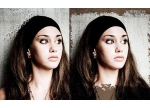photoshop怎样做木板相框
来源:未知
作者:bbs.16xx8.com
学习:1572人次
最终photoshop效果

1、新建一个600 * 800像素的文件,然后新建一个图层,前景颜色设置为红色,背景设置为深红色,执行:滤镜 渲染 纤维,参数设置如下图。


1、新建一个600 * 800像素的文件,然后新建一个图层,前景颜色设置为红色,背景设置为深红色,执行:滤镜 渲染 纤维,参数设置如下图。

学习 · 提示
相关教程
关注大神微博加入>>
网友求助,请回答!